Actualizat în aprilie 2024: Nu mai primiți mesaje de eroare și încetiniți sistemul dvs. cu instrumentul nostru de optimizare. Ia-l acum la acest link
- Descărcați și instalați instrumentul de reparare aici.
- Lasă-l să-ți scaneze computerul.
- Instrumentul va face atunci reparați computerul.
API-ul Google Fonts include un depozit de fonturi pe care îl puteți utiliza în paginile web. De asemenea, puteți descărca aceste fonturi pe computer și le puteți utiliza în MS PowerPoint sau în orice alt program. Acest lucru vă poate ajuta să creați prezentări excelente cu fonturi open source unice și moderne în proiectele și prezentările dvs. PowerPoint.

Aici vă arătăm cum să instalați fonturi din API-ul Google Fonts și apoi să le utilizați în prezentările dvs. PowerPoint.
Cum se încorporează fonturi în PowerPoint
- Faceți clic pe fila Fișier, apoi faceți clic pe Opțiuni (situat în colțul din stânga jos al ferestrei).
- În coloana din stânga, selectați fila Salvare.
- În partea de jos a paginii Mențineți loialitatea atunci când partajați această prezentare, bifați caseta de selectare Încorporați fonturile în fișier.
- Dacă bifați caseta de selectare Încorporați numai fonturile utilizate în prezentare, dimensiunea fișierului este redusă, dar editarea fișierului cu același font este limitată. Lăsând această casetă necompletată crește dimensiunea fișierului, dar cel mai bine este să-l folosiți pentru a permite altora să editeze documentul și să păstreze același font.
- Vă recomandăm să lăsați această casetă necompletată dacă doriți să permiteți celeilalte persoane să editeze fișierul.
- Faceți clic pe OK.
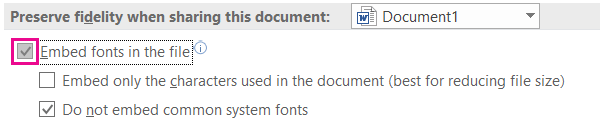
Folosirea Google Fonts în Powerpoint
Când redeschideți Powerpoint, navigați la fila Fișier și selectați Opțiuni. Ar trebui să apară o casetă de dialog; faceți clic pe „Salvați” din stânga. În partea dreaptă, navigați pentru a păstra fidelitatea atunci când partajați această prezentare și bifați caseta de lângă fonturile pe care doriți să le încorporați în fișier. Selectați încorporarea numai a fonturilor utilizate în opțiunea de prezentare dacă doriți să reduceți dimensiunea fișierului. Dacă intenționați ca alții să modifice aspectul, cel mai bine este să includeți toate caracterele.
Actualizare aprilie 2024:
Acum puteți preveni problemele computerului utilizând acest instrument, cum ar fi protejarea împotriva pierderii fișierelor și a malware-ului. În plus, este o modalitate excelentă de a vă optimiza computerul pentru performanțe maxime. Programul remediază cu ușurință erorile obișnuite care ar putea apărea pe sistemele Windows - nu este nevoie de ore întregi de depanare atunci când aveți soluția perfectă la îndemână:
- Pasul 1: Descărcați Instrumentul pentru repararea și optimizarea calculatorului (Windows 10, 8, 7, XP, Vista și Microsoft Gold Certified).
- Pasul 2: Faceți clic pe "Incepe scanarea"Pentru a găsi probleme de registry Windows care ar putea cauza probleme la PC.
- Pasul 3: Faceți clic pe "Repara tot"Pentru a rezolva toate problemele.
Această metodă de încorporarea fonturilor și salvarea lor în dosarul de fonturi este o modalitate bună de a le salva dacă intenționați să le utilizați din nou. De asemenea, este o idee bună să încorporați fonturile înainte de a le salva, astfel încât acestea să poată fi văzute pe un alt computer în care faceți prezentarea. Acest lucru este important, deoarece există șanse mari ca fontul exact pe care l-ați folosit să nu fie descărcat și încorporat pe un computer complet nou înainte de al salva. Pentru a evita această problemă, este recomandabil să încorporați fonturile înainte de a le salva.
Din păcate, dispozitivele Mac nu au aceleași capacități de încorporare a fonturilor. Acest lucru se poate datora unui număr de incompatibilități între Mac și PC, deoarece același font încorporat este afișat pe ambele versiuni.
De ce încorporarea fonturilor este o idee bună
Utilizarea fonturilor non-standard în prezentările dvs. este o dovadă a acestui fapt. Cu fonturile potrivite, prezentările pot arăta proaspete și moderne (chiar dacă persoanele înclinate netipografic nu știu exact de ce). Dar veți ști de ce ... pentru că ați luat inițiativa de a petrece câteva minute găsind și instalând un font nou!
Concluzie
Google Fonts este o sursă excelentă pentru fonturile moderne de prezentare. Indiferent dacă căutați ceva atrăgător sau ceva mai potrivit pentru prezentări corporative, veți găsi totul în directorul Google Fonts. Totul este gratuit și open source, astfel încât să puteți utiliza fonturile în orice tip de proiect!
Sfat expert: Acest instrument de reparare scanează arhivele și înlocuiește fișierele corupte sau lipsă dacă niciuna dintre aceste metode nu a funcționat. Funcționează bine în majoritatea cazurilor în care problema se datorează corupției sistemului. Acest instrument vă va optimiza, de asemenea, sistemul pentru a maximiza performanța. Poate fi descărcat de Faceți clic aici

CCNA, Web Developer, Troubleshooter pentru PC
Sunt un pasionat de calculator și un profesionist IT practicant. Am experiență de ani de zile în spatele meu în programare pe calculator, depanare și reparații hardware. Mă specializează în Dezvoltarea Web și în Designul bazelor de date. De asemenea, am o certificare CCNA pentru proiectarea și depanarea rețelelor.

